win10系统运行缓慢卡顿怎么办_win10运行速度太慢win10运行卡顿怎么办
大家知道win10系统运行缓慢卡顿怎么办吗?相信有不少用户遇到电脑运行缓慢卡顿的情况,遇到这个情况让很多用户很烦恼,这严重影响了大家体验感,又不知道怎么解决。下面我们就一起来看看win10运行速度太慢win10运行卡顿怎么办。
win10系统运行缓慢卡顿解决方法:
一、软件启动太多了
1、第一需要排除的原因就是电脑开机自启动的软件程序太多导致电脑慢。点击电脑右下角向上的三角符号,可以看到那些程序启动了。
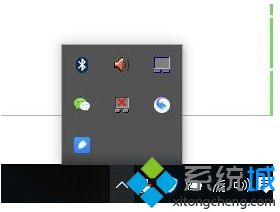
2、解决方法一、利用每个软件自带的设置功能,取消电脑开启自启动功能。鼠标放于软件图标上,右击鼠标,在弹出的菜单中点击“设置”,出来设置界面后取消随电脑自启动功能。
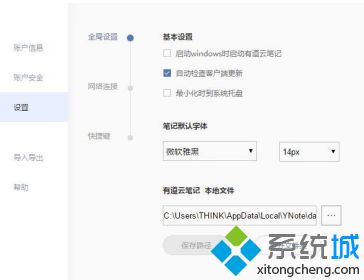
3、解决方法二、利用杀毒软件功能进行批量取消自启动功能。这里就不拿具体杀毒软件做示例了,怕有广告嫌疑。自己根据所安装的杀毒软件去搜索下设置方式即可。
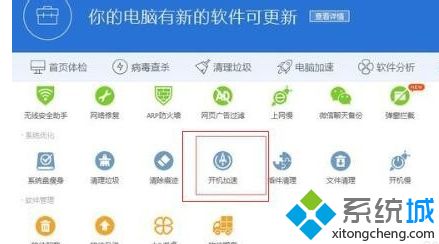
二、电脑配置低
1、也许电脑购买的年限过长,或者使用的软件都是比较消耗电脑资源,从而导致电脑运行慢的情况。右击“我的电脑”后选择“属性”。
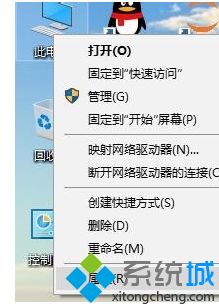
2、在弹出的电脑系统界面中,可以查看电脑硬件配置情况,根据需要扩展内存或更换高配置电脑。
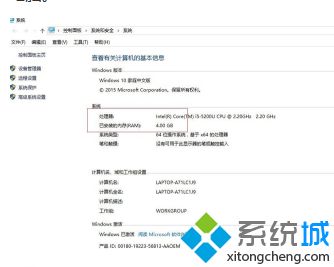
三、操作系统配置消耗了电脑资源
1、方法一、颜色设置的“透明效果”关闭。

2、方法二、设置“轻松使用”模式。

以上就是win10系统运行缓慢卡顿解决方法,有遇到这个情况的用户可以根据以上步骤来操作,希望可以帮到大家。
我告诉你msdn版权声明:以上内容作者已申请原创保护,未经允许不得转载,侵权必究!授权事宜、对本内容有异议或投诉,敬请联系网站管理员,我们将尽快回复您,谢谢合作!










